AutoCAD2018是一款非常专业的制图软件,autocad2018怎么标注尺寸的呢?下面是小编介绍autocad2018标注尺寸的方法步骤,有需要的小伙伴一起来下文看看吧,希望可以帮助到大家! autocad2018怎么
AutoCAD2018是一款非常专业的制图软件,autocad2018怎么标注尺寸的呢?下面是小编介绍autocad2018标注尺寸的方法步骤,有需要的小伙伴一起来下文看看吧,希望可以帮助到大家!
autocad2018怎么标注尺寸?autocad2018标注尺寸的方法步骤
1、一份CAD零件图已绘制完毕。
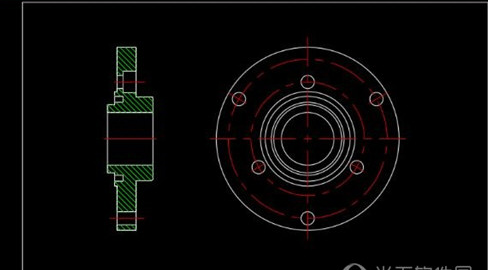
2、输入快捷键“d”回车,调出标注样式管理器。

3、点“新建”或“修改”一个样式。例如修改“ISO-25”样式,并调出该样式修改对话框。
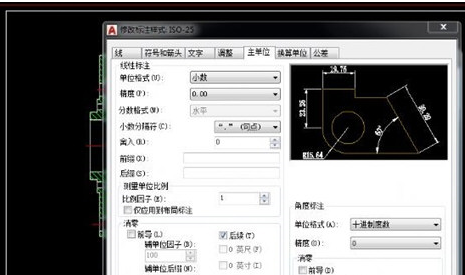
4、在“主单位”下“精度”下,选取0.00。
5、设置好后,就可以为零件标注尺寸了。
以上这里为各位分享了autocad2018标注尺寸的方法步骤。有需要的朋友赶快来看看本篇文章吧!
